O que vai, volta. Foi em 2005 que a Apple nos deu Dashboard Widgets para Mac, mas em 2019 ela os retirou novamente. Quatro anos depois, no outono de 2023, eles voltaram – mais ou menos.
O macOS Sonoma finalmente permite que você coloque widgets em sua área de trabalho, um recurso que tem muito em comum com os antigos widgets do Dashboard. Semelhante aos widgets no iOS e iPadOS, você pode colocar quantos caber na sua área de trabalho e interagir com eles.
De podcasts a previsão do tempo, há muito que você pode adicionar agora. Mas em 2005, os widgets eram um recurso de sustentação do Mac OS X 10.4 Tiger, e eu os adorava.
Com isso em mente, aqui está um histórico do uso de widgets em um Mac e o que você poderia fazer há quase 20 anos.
Faça Você Mesmo
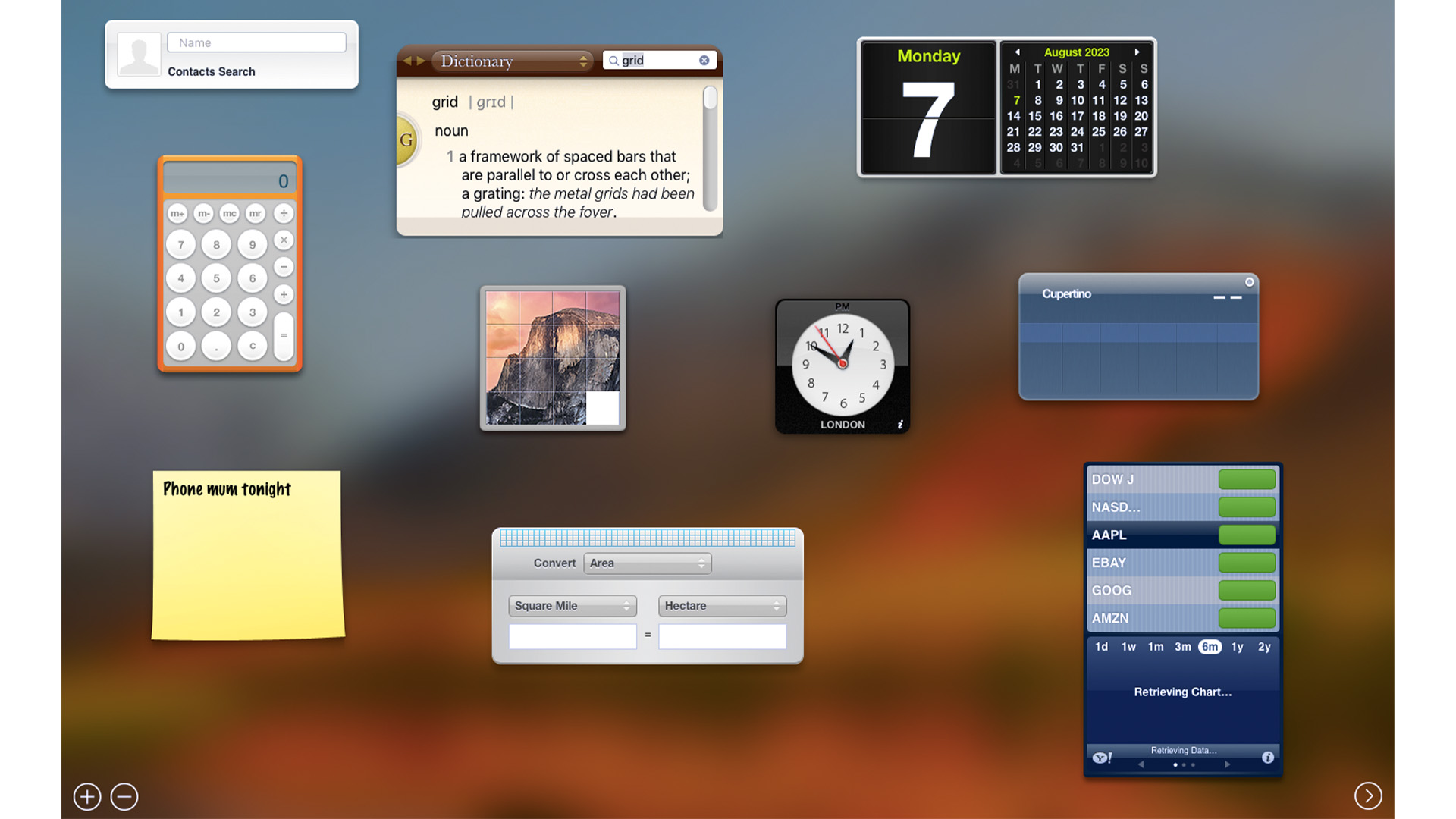
Os widgets ficavam em um painel, que ocupava toda a tela e era aberto usando o Dock, Launchpad, Spotlight ou uma tecla de atalho. Eles forneceram acesso rápido a funcionalidades instantâneas sem a necessidade de abrir um aplicativo.
Havia quatro por padrão; Calculadora, relógio, clima e calendário. Você pode personalizar o painel abrindo uma barra inferior semelhante ao Dock, de onde você pode adicionar novos widgets e fechar os existentes que não usou. Widgets adicionais incluíam um dicionário, controlador do iTunes, catálogo de endereços, Stickies e um ticker de ações. Ao arrastar os widgets abertos pela tela, você pode organizá-los exatamente como deseja.
Qualquer pessoa com habilidades suficientes poderia criar um widget e compartilhá-lo com a comunidade Mac. Havia uma página no site da Apple onde você podia baixar novos widgets, e sites de terceiros, como o agora fechado DashboardWidgets, também surgiram.
Todos os tipos de widgets para todos os tipos de tarefas podem ser baixados e instalados. Havia um widget do eBay que permitia que você monitorasse seus leilões. A PCalc lançou um widget de calculadora científica completo para acompanhar o aplicativo, histórias em quadrinhos online foram oferecidas em um widget, havia miniaplicativos para traduções e câmbio e muito mais. A maioria era gratuita, mas também havia alguns widgets pagos.
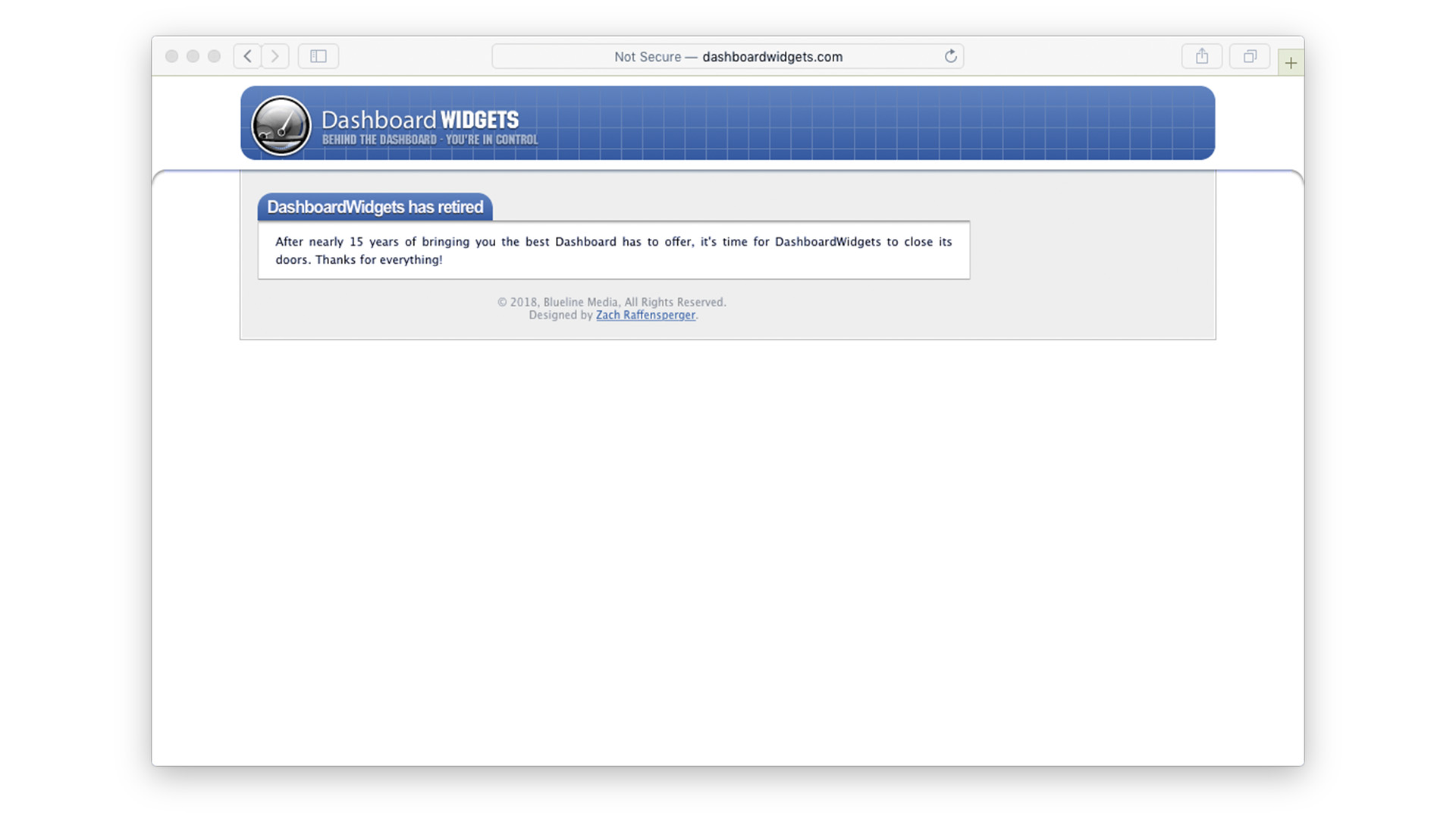
A introdução do Dashboard gerou polêmica. Como alguns usuários apontaram, ele tinha mais do que uma semelhança passageira com o Konfabulator, um aplicativo de terceiros que tinha funcionalidade semelhante. Isso também chamou seus mini-aplicativos de ‘widgets’ e permitiu que os usuários criassem os seus próprios. Pode-se argumentar ainda que o próprio Konfabulator foi um ‘tributo’ aos acessórios de mesa da própria Apple lançados com o primeiro Macintosh em 1984, mas tais objeções estão longe da realidade.
Os acessórios de mesa eram basicamente um meio de executar aplicativos triviais, como uma calculadora ou um despertador, sem desligar o aplicativo que você estava usando no momento (não havia multitarefa naquela época), e embora o Konfabulator tenha sido lançado muito depois que os acessórios de mesa deixaram de ser um coisa, o Dashboard foi lançado enquanto o Konfabulator estava no auge.
Um caso de negligência
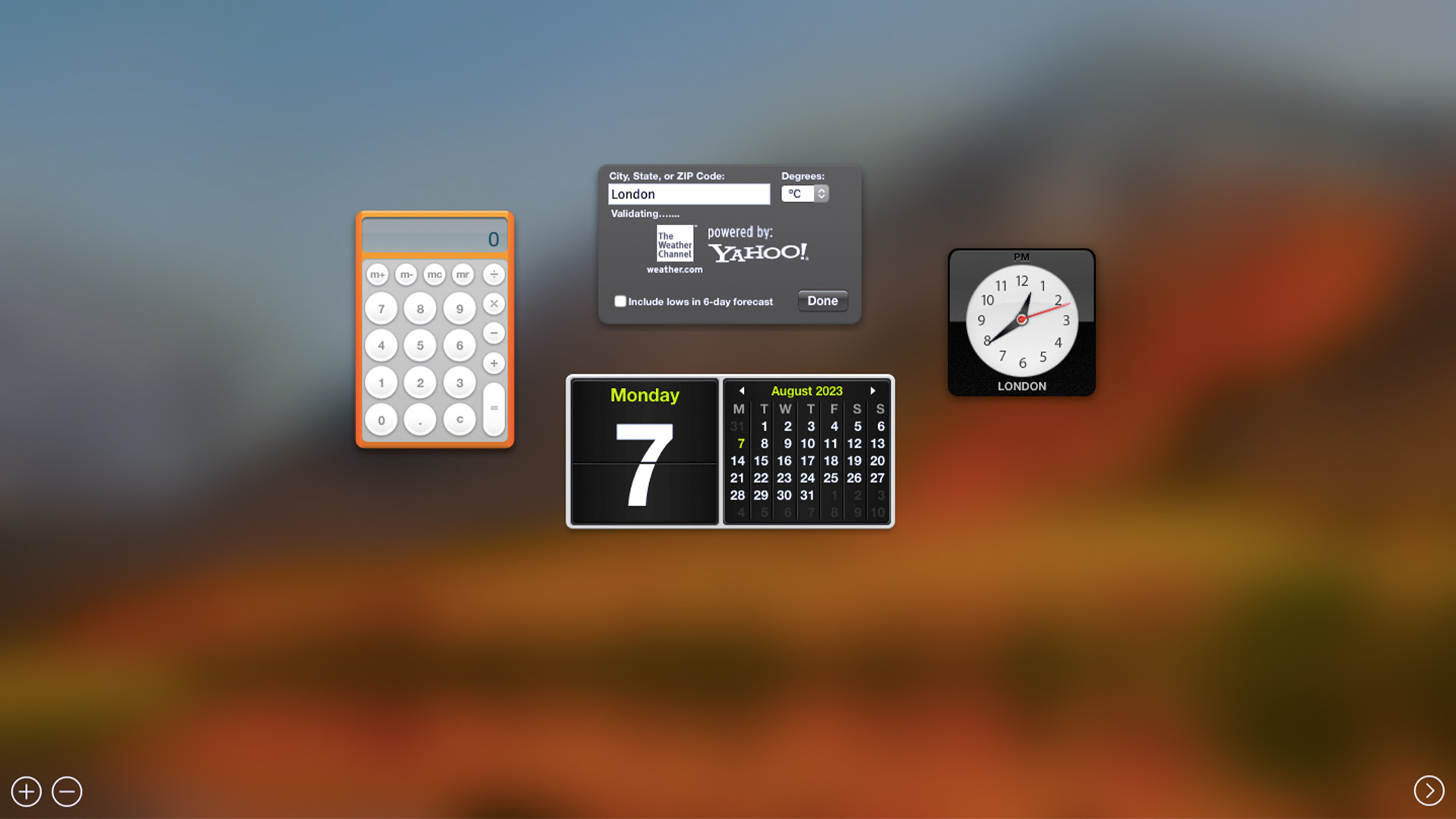
O Dashboard recebeu pouco carinho da Apple ao longo dos anos. Houve algumas atualizações. No Mac OS X Lion, lançado em 2011, você poderia configurar seu Dashboard como um espaço de área de trabalho para poder deslizar até ele, em vez de abri-lo como um aplicativo.
Mas esta foi a única grande atualização que o recurso desfrutou. Com o lançamento do macOS Yosemite em 2014, ele foi desabilitado por padrão e teve que ser habilitado nas Preferências do Sistema de Controle da Missão, e o macOS Catalina em 2019 o eliminou completamente. Os únicos widgets que você poderia usar depois disso estariam na Central de Notificações, o que era útil, mas não tão versátil.
Avançando para 2023, os widgets retornaram no macOS 14 Sonoma mais uma vez. Não em um espaço designado como o Painel pós-Lion, mas na área de trabalho normal do Finder. Configurar os widgets da sua área de trabalho não poderia ser mais simples.
Você pode clicar no relógio na barra de menu para abrir a Central de Notificações e arrastar um widget a partir daí. Alternativamente, clique com o botão direito na área de trabalho do seu Mac e selecione ‘Editar Widgets’ para abrir o seletor de widgets. A partir daí, você pode arrastar widgets para qualquer lugar da área de trabalho, mas se quiser manter tudo limpo e organizado, guias aparecem para ajudá-lo a encaixar seus widgets em uma grade.
Este novo recurso de widgets acompanha, em vez de substituir, o antigo. Você ainda pode encontrar widgets na Central de Notificações.
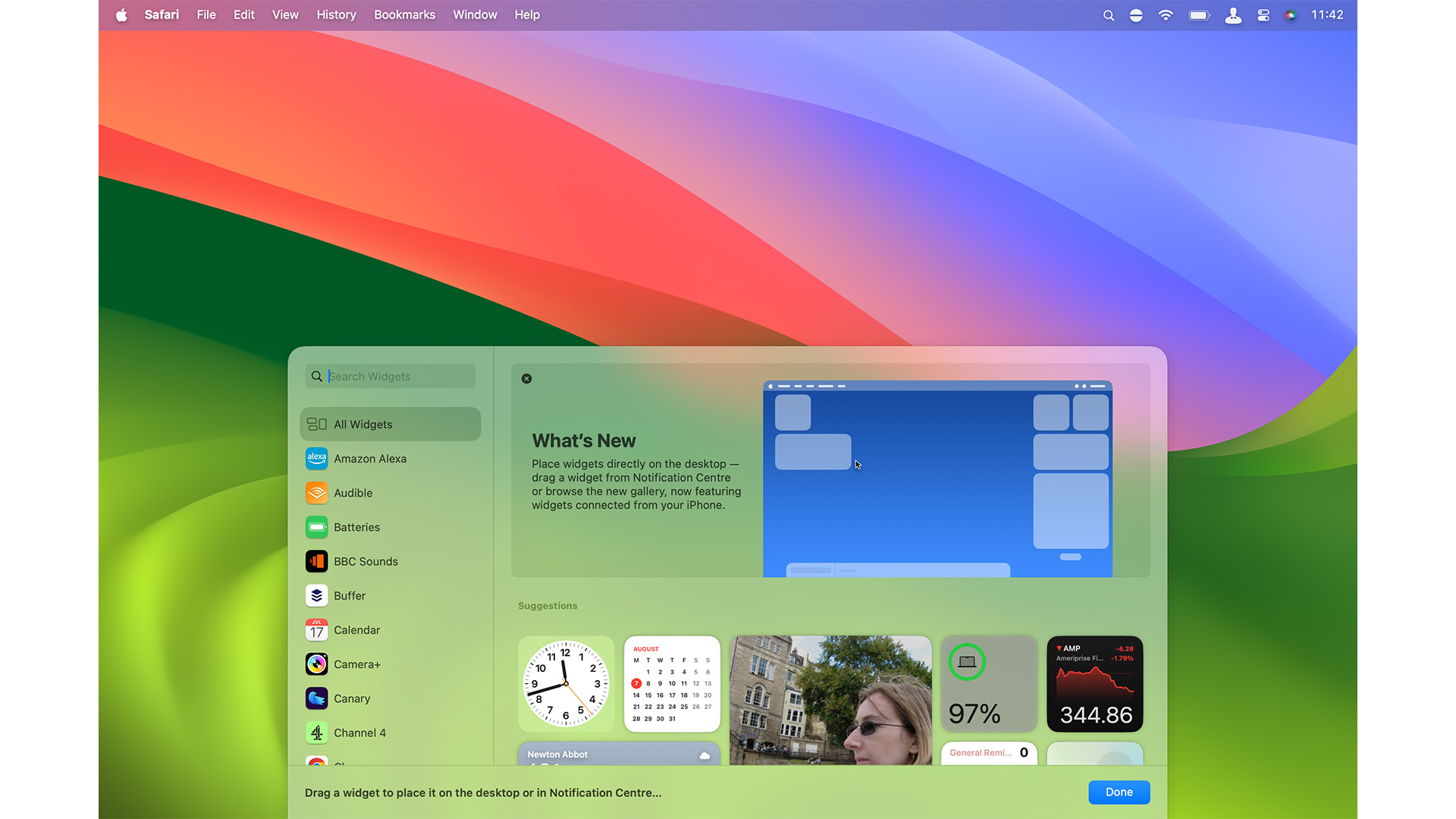
Além dos widgets existentes no seu Mac, você também pode usar os do seu iPhone como widgets de desktop. Contanto que você esteja conectado com o mesmo ID Apple em ambos os dispositivos, basta aproximar o iPhone do Mac e abrir o seletor de widgets. Os widgets do seu iPhone estão lá, disponíveis para seleção.
Quando instalados, os widgets da área de trabalho ficam sempre visíveis. Quando não estão em uso, eles se misturam ao fundo adotando as cores usadas naquela área da sua área de trabalho, ficando discretos e sem atrapalhar.
Clique na área de trabalho ou espalhe com quatro dedos e suas janelas abertas serão empurradas para fora da tela, seus widgets em primeiro plano. Clique em um para abrir seu aplicativo pai. Os widgets são exibidos em todos os espaços da área de trabalho abertos no momento, portanto, se você deslizar entre os espaços, ainda terá seus widgets.
Como sempre, o objetivo principal dos widgets é exibir uma pequena quantidade de informações de seus aplicativos pais; um widget de relógio mostra a hora, um widget de clima fornece uma previsão de curto prazo e assim por diante. Mas agora, os widgets também são interativos. Controle seus dispositivos domésticos inteligentes por meio do widget Página inicial, marque tarefas no widget Lembretes e assim por diante.
Você pode adicionar mais widgets sempre que quiser, reorganizá-los na área de trabalho e excluí-los clicando com o botão direito do mouse no widget para editá-lo ou removê-lo ou abrindo o seletor de widgets e clicando no sinal de menos no canto superior esquerdo do widget.
Segunda vez com sorte?
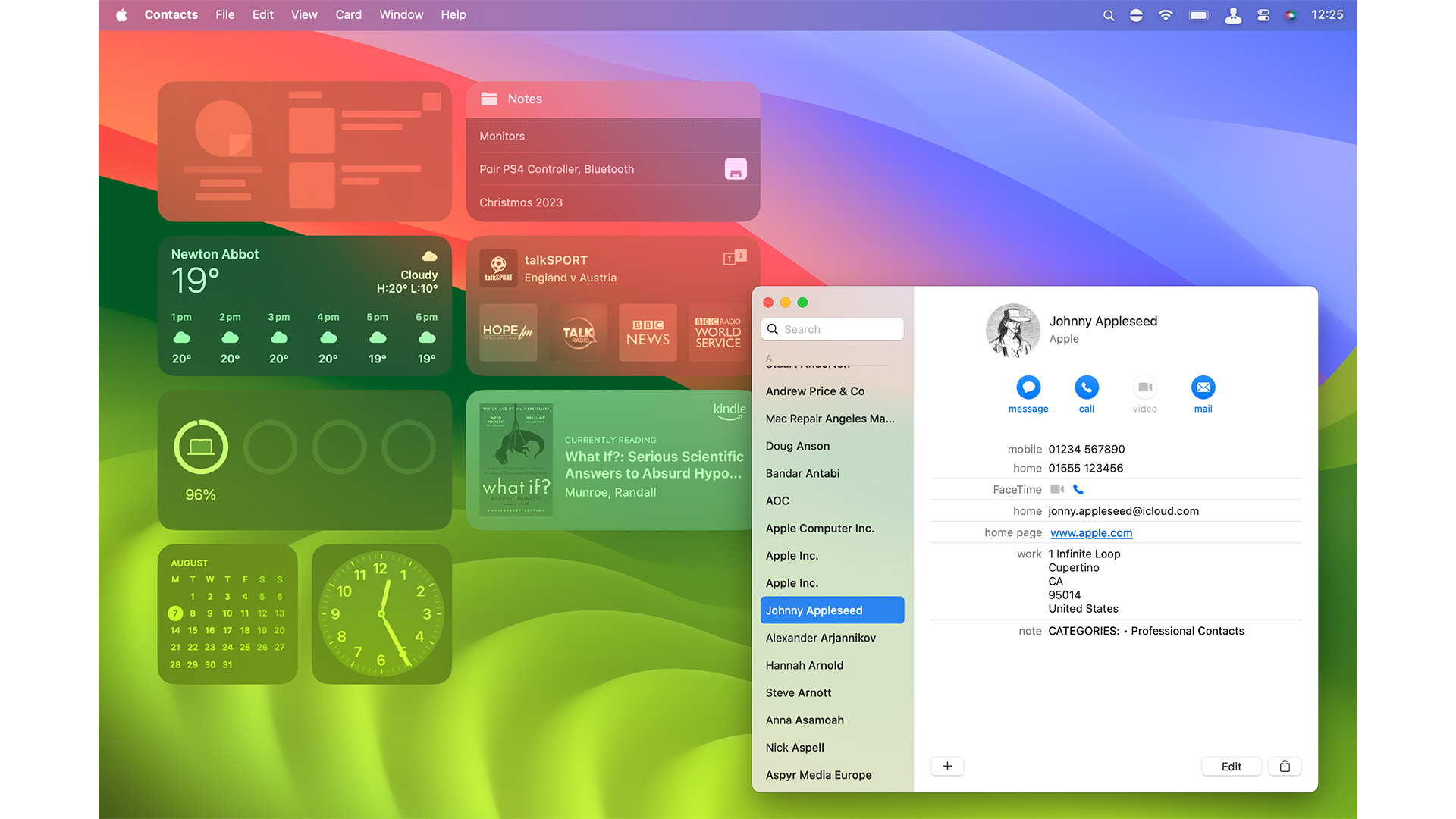
Os widgets da área de trabalho podem ter sucesso onde o Dashboard falhou? Os widgets são mais úteis na área de trabalho do que em um espaço separado anos atrás? Os sinais iniciais são bons até agora desde o lançamento de Sonoma.
Os widgets em geral são uma parte muito mais integrada da computação doméstica e do uso de smartphones do que eram na época do Dashboard, e os widgets de desktop são mais fáceis de acessar enquanto você trabalha (não que fossem muito difíceis antes).
O recurso levará algum tempo para atingir seu potencial máximo, à medida que os desenvolvedores trabalham em widgets interativos para seus próprios aplicativos, mas com a biblioteca existente que inclui widgets para Mac e iPhone, eles já começaram bem. Vamos apenas torcer para que os widgets de desktop recebam mais amor da Apple do que o Dashboard recebeu em sua curta vida.



